iPhone 6 Plus - это мощное устройство с множеством функций, включая возможность хранить огромное количество контактов. Однако, иногда может возникнуть необходимость удалить ненужные контакты, чтобы освободить место или обновить список.
Удаление контактов на iPhone 6 Plus процесс простой и интуитивно понятный, и в этом руководстве мы подробно расскажем, как справиться с этой задачей. Вам понадобятся всего несколько шагов, чтобы удалить любой контакт с вашего устройства.
В первую очередь, откройте приложение "Контакты" на вашем iPhone 6 Plus. После этого вы увидите список всех контактов, которые были сохранены на вашем устройстве. Выберите контакт, который вы хотите удалить, и нажмите на него.
После открытия контакта, вы увидите ряд опций в верхней части экрана. Среди них будет кнопка "Изменить". Нажмите на нее, и вам откроются дополнительные опции для контакта. Внизу экрана вы увидите красную кнопку "Удалить контакт". Нажмите на нее, и подтвердите удаление контакта, коснувшись кнопки "Удалить" во всплывающем окне.
После этого выбранный контакт будет немедленно удален с вашего iPhone 6 Plus. Повторите эти шаги для каждого контакта, который вы хотите удалить. Если у вас есть контакты, сохраненные в вашей учетной записи iCloud, удаление их также удалит их с других устройств, связанных с этой учетной записью.
Таким образом, удаление контактов на iPhone 6 Plus - это легкий и быстрый способ очистить список контактов и освободить место на вашем устройстве. Следуя этому руководству, вы с легкостью справитесь с этой задачей и получите больше пространства для важных контактов и данных.
Как удалить контакты на iPhone 6 Plus
Удаление контактов на iPhone 6 Plus очень просто и занимает всего несколько шагов:
1. Откройте приложение "Телефон" на главном экране вашего iPhone 6 Plus.
2. На нижней панели нажмите на вкладку "Контакты".
3. Найдите контакт, который вы хотите удалить, в списке контактов.
4. Нажмите на контакт, чтобы открыть его карточку.
5. В правом верхнем углу карточки контакта найдите значок "Изменить" и нажмите на него.
6. Прокрутите вниз и найдите красную кнопку "Удалить контакт".
7. Нажмите на нее и подтвердите удаление контакта, нажав на "Удалить контакт" в появившемся окне подтверждения.
8. Контакт будет удален с вашего iPhone 6 Plus.
Вы можете повторить эти шаги для удаления любого другого контакта на вашем iPhone 6 Plus. Пожалуйста, будьте осторожны при удалении контактов, чтобы не потерять важные данные.
Открыть список контактов
Чтобы открыть список контактов на вашем iPhone 6 Plus, выполните следующие шаги:
- На главном экране найдите иконку "Контакты" и нажмите на нее.
- Откроется список всех ваших контактов, отсортированных по алфавиту.
Вы также можете воспользоваться поиском, чтобы найти нужного контакта:
- Находясь в списке контактов, вы увидите поле поиска вверху экрана.
- Нажмите на это поле и начните вводить имя или номер телефона человека, которого вы ищете.
- По мере ввода символов, список контактов будет автоматически сокращаться, показывая только совпадающие результаты.
- Когда вы найдете нужного человека, нажмите на его имя, чтобы открыть его контактную информацию.
Теперь у вас есть доступ к списку контактов на вашем iPhone 6 Plus и вы можете легко находить нужных людей и управлять своими контактами.
Выделить нужный контакт
Чтобы удалить контакт на iPhone 6 Plus, сначала необходимо выделить нужный контакт в списке контактов:
- Откройте приложение "Телефон" на главном экране своего iPhone 6 Plus.
- Перейдите на вкладку "Контакты" внизу экрана.
- Пролистайте список контактов и найдите нужный контакт. Вы можете также воспользоваться поиском, введя имя контакта в верхней части экрана.
- Коснитесь контакта, чтобы открыть подробную информацию.
Теперь контакт выделен и вы можете продолжить процесс удаления контакта на iPhone 6 Plus.
Открыть полную информацию о контакте
Если вы хотите посмотреть полную информацию о контакте на iPhone 6 Plus, выполните следующие шаги:
1. Запустите приложение "Контакты".
Откройте экран приложения "Контакты", в котором хранятся все ваши контакты.
2. Найдите нужный контакт.
Прокрутите список контактов или воспользуйтесь поиском, чтобы найти нужное имя или номер.
3. Нажмите на контакт.
Найдите нужный контакт в списке и коснитесь его имени, чтобы открыть его полную информацию.
4. Ознакомьтесь с информацией.
Когда вы откроете полную информацию о контакте, вы увидите все детали, связанные с этим контактом. Это может включать имя, номер телефона, адрес электронной почты, фотографию и другую информацию, введенную вами или импортированную из других источников.
Примечание: Некоторые контакты могут содержать дополнительные поля и настройки, такие как даты рождения, заметки и ссылки на социальные сети. Вы можете прокручивать страницу вниз, чтобы увидеть полный список информации.
Найти кнопку "Изменить"
Чтобы удалить контакты на iPhone 6 Plus, вы должны найти кнопку "Изменить" в разделе "Контакты" вашего устройства. Следуйте инструкциям ниже:
- Откройте приложение "Контакты" на вашем iPhone 6 Plus.
- Выберите контакт, который вы хотите удалить.
- На верхнем правом углу экрана вы увидите кнопку "Изменить".
- Нажмите на кнопку "Изменить". Откроется страница редактирования контакта.
Теперь вы готовы удалить контакт. Пролистайте страницу редактирования вниз и найдите нижнюю часть экрана, где вы увидите красную кнопку "Удалить контакт". Нажмите на нее и подтвердите удаление контакта.
Таким образом, вы успешно найдете кнопку "Изменить" в приложении "Контакты" и сможете удалить ненужные контакты с вашего iPhone 6 Plus.
Прокрутка до низа страницы
Чтобы прокрутить страницу до самого низа, выполните следующие действия:
- Откройте страницу, которую вы хотите прокрутить до низа.
- Проведите пальцем по экрану вверх, чтобы прокрутить страницу вниз.
- Продолжайте проводить пальцем вверх до тех пор, пока не достигнете конца страницы.
- Когда вы достигнете конца страницы, отпустите палец, чтобы остановить прокрутку.
Теперь вы знаете, как прокрутить страницу до низа на своем iPhone 6 Plus. Это может быть полезно, если вы хотите быстро добраться до нужной информации или просто пролистать весь контент на странице.
Нажать на кнопку "Удалить контакт"
Чтобы удалить контакт на iPhone 6 Plus, необходимо выполнить следующие шаги:
- Перейти на главный экран и открыть приложение "Контакты".
- Найти контакт, который нужно удалить, и открыть его карточку.
- На карточке контакта прокрутите вниз до самого низа и нажмите на кнопку "Редактировать".
- В левом верхнем углу карточки появится красная кнопка "Удалить контакт". Нажмите на нее.
- Появится подтверждающее окно. Если вы уверены в своем решении, нажмите на кнопку "Удалить контакт" еще раз.
После выполнения этих шагов выбранный контакт будет полностью удален с вашего iPhone 6 Plus. Учтите, что удаленные контакты нельзя будет восстановить, поэтому перед удалением рекомендуется сделать резервную копию данных.
Подтвердить удаление контакта
Перед окончательным удалением контакта, вам может потребоваться подтверждение удаления. Это особенно важно, если вы удаляете контакт случайно или не хотите потерять его навсегда.
Чтобы подтвердить удаление контакта на iPhone 6 Plus, выполните следующие шаги:
- Откройте приложение "Контакты" на вашем iPhone 6 Plus.
- Выберите контакт, который вы хотите удалить.
- Проскрольте вниз по странице контакта и нажмите на кнопку "Редактировать".
- На странице редактирования контакта, прокрутите вниз и найдите кнопку "Удалить контакт".
- Нажмите на эту кнопку.
- В появившемся диалоговом окне подтвердите удаление контакта, нажав "Удалить контакт" в режиме подтверждения.
После подтверждения удаления контакт будет окончательно удален с вашего iPhone 6 Plus. Убедитесь, что вы действительно хотите удалить контакт, прежде чем подтверждать удаление.
Повторить процесс для остальных контактов
Чтобы удалить остальные контакты на iPhone 6 Plus, повторите описанный выше процесс для каждого контакта, которых вы хотите удалить. Откройте приложение "Контакты" на вашем устройстве и найдите следующий контакт, который нужно удалить.
При его открытии нажмите кнопку "Правка" в верхнем правом углу экрана, а затем прокрутите вниз по странице, чтобы найти опцию "Удалить контакт". Нажмите на нее и подтвердите удаление, когда появится соответствующее предупреждение.
После того, как вы удалите контакт, повторите этот процесс для каждого оставшегося контакта, пока вы не удалите все необходимые записи. Обратитесь к ранее скопированной информации, если вам нужны ссылки или дополнительные данные, чтобы найти правильные контакты для удаления.
После того, как вы завершите удаление всех контактов, вы освободите место на своем iPhone 6 Plus и сможете создать новые контакты или добавить обновления к уже имеющимся записям. Будьте осторожны и проверьте контакты перед их удалением, чтобы не потерять важные данные.